
সুচিপত্র:
- লেখক John Day [email protected].
- Public 2024-01-30 08:00.
- সর্বশেষ পরিবর্তিত 2025-01-23 14:36.


আচ্ছা কিছু লোকের হৃদয়ে একটি ছোট্ট অনুভূতি থাকে যে তারা তাদের প্রতিদিনের কাজ করার জন্য এবং গেম খেলার মতো বিনোদনমূলক ক্রিয়াকলাপের জন্য একটি আইএমএক কিনে। এবং যারা ম্যাকের মালিক, তারা সবাই চায় যে এটি আরও শক্তিশালী হতে পারে, মোটা দামের জন্য। এখানেই হ্যাকিনটোশ আসে যা ম্যাকের চেয়ে শক্তিশালী, ওএসএক্স চালায় এবং কম ব্যয়বহুল।
ধাপ 1:
আমরা আসলে একটি গেমিং হ্যাকিনটোশ তৈরি করতে যাচ্ছি
প্রো
1. আরো শক্তিশালী
2. একই স্পেসিফিকেশনে যে কোন ম্যাকের সাথে তুলনামূলক কম ব্যয়বহুল
পদক্ষেপ 2: প্রয়োজনীয় জিনিস




CPU = Intel Core i5-4590 BX80646I54590 প্রসেসর:
$206
এবং যদি আপনি ইবেতে নিলামের জন্য যান তবে আপনি এই সবগুলি 20 ডলারেরও কম দামে পেতে পারেন।
CPU কুলার = কুলার মাস্টার হাইপার 212 EVO 82.9 CFM স্লিভ বিয়ারিং CPU কুলার
:
$35
মাদারবোর্ড = MSI Z97-GAMING 5 ATX LGA1150 মাদারবোর্ড
:
$111
সর্বোচ্চ মেমরি 32GB
স্টোরেজ
Seagate Barracuda ES 1 TB 7200RPM SATA 3Gb/s 32 MB Cache 3.5 Inch Internal Hard Drive ST31000340NS-Bare Drive:
$50
এখন সবচেয়ে গুরুত্বপূর্ণ
ভিডিও কার্ড: Asus GeForce GTX 960 4GB ভিডিও কার্ড
www.amazon.com/GeForce-Overclocked-128-bit…
$240
বিদ্যুৎ সরবরাহ
EVGA 500W 80+ ব্রোঞ্জ সার্টিফাইড ATX পাওয়ার সাপ্লাই
www.amazon.com/EVGA-WHITE-Power-Supply-100…
$40
ওয়াইফাই অ্যাডাপ্টার
TP-Link TL-WDN4800 PCI-Express x1 802.11a/b/g/n Wi-Fi অ্যাডাপ্টার
www.amazon.com/TP-Link-Wireless-Express-Ad…
$36
মোট: $ 818 + সম্ভবত শিপিং চার্জ + অতিরিক্ত র্যাম
ভাল যে একটি imac এর প্রায় 1/3 বা একটি ম্যাক মিনি থেকে প্রায় $ 200 কম অথবা একটি ম্যাক প্রো এর 1/6 তম
স্পিকার, কীবোর্ড এবং মাউস তাই তাদের উল্লেখ না
ধাপ 3: BIOS কনফিগারেশন
আপনি শুরু করার আগে, আপনাকে আপনার কম্পিউটারের BIOS- এ কয়েকটি সেটিংস সামঞ্জস্য করতে হবে। আপনি আমাদের কম্পিউটার বিল্ডিং গাইডে BIOS সম্পর্কে আরও কিছু পড়তে পারেন, তবে এখানে প্রাথমিক পদক্ষেপগুলি রয়েছে।
আপনি যদি AMI UEFI BIOS এর সাথে একটি প্রস্তাবিত কাস্টোম্যাক ডেস্কটপে ইনস্টল করেন, বিকল্পগুলি সহজ। অন্যান্য সিস্টেমের জন্য, আপনার BIOS কে অপ্টিমাইজড ডিফল্ট এবং আপনার হার্ড ড্রাইভকে AHCI মোডে সেট করতে ভুলবেন না। এখানে গিগাবাইট AMI UEFI BIOS, Gigabyte AWARD BIOS, ASUS AMI UEFI BIOS, এবং MSI AMI UEFI BIOS এর জন্য মানসম্মত AMI UEFI BIOS সেটিংস রয়েছে।
BIOS/UEFI সেটআপ অ্যাক্সেস করতে, সিস্টেম বুট করার সময় একটি USB কীবোর্ডে মুছুন টিপুন এবং ধরে রাখুন
লোড অনুকূল ডিফল্ট
যদি আপনার সিপিইউ ভিটি-ডি সমর্থন করে তবে এটি নিষ্ক্রিয় করুন
যদি আপনার সিস্টেমে সিএফজি-লক থাকে তবে এটি অক্ষম করুন
যদি আপনার সিস্টেমে সিকিউর বুট মোড থাকে, তাহলে এটি নিষ্ক্রিয় করুন
ওএস টাইপকে অন্য ওএসে সেট করুন
যদি আপনার সিস্টেমে IO SerialPort থাকে, তাহলে এটি নিষ্ক্রিয় করুন
XHCI হ্যান্ডঅফ সক্ষম করার জন্য সেট করুন
আপনার যদি AWARD BIOS সহ 6 সিরিজ বা x58 সিস্টেম থাকে, তাহলে USB 3.0 নিষ্ক্রিয় করুন
সংরক্ষণ এবং ত্যাগ.
ধাপ 4:
একত্রিত করা আপনার কাজ বা যদি আপনি ভয় পান তবে এটি নিকটবর্তী কম্পিউটার দোকানে দিন।
এখন সময় আসলে ম্যাকওএস ইনস্টল করার। আমরা UniBeast ব্যবহার করতে যাচ্ছি, একটি টুল যা আপনার হ্যাকিনটোশের জন্য ম্যাকওএস -এর ডাউনলোড করা সংস্করণ থেকে বুটেবল ইনস্টলার তৈরি করে।আমাদের প্রস্তাবিত বুটলোডারকে বলা হয় ক্লোভার। ক্লোভার একটি নতুন এবং উত্তেজনাপূর্ণ ওপেন সোর্স EFI বুটলোডার। স্লাইসের নেতৃত্বে প্রজেক্ট ওএস এক্স -এর একদল ডেভেলপার দ্বারা গত 2 বছরে বিকাশ করা হয়েছে, ক্লোভারের লক্ষ্য বিদ্যমান ম্যাকওএস ইনস্টলেশন পদ্ধতি এবং লিগ্যাসি বুটলোডারগুলির অন্তর্নিহিত সমস্যাগুলি সমাধান করা।
মনে রাখবেন, এই প্রক্রিয়ার প্রথম অংশের জন্য আপনার একটি প্রকৃত ম্যাক প্রয়োজন হবে-তাই আপনার নিজের না থাকলে বন্ধুর কাছ থেকে একটিকে ধার করুন। আপনার যদি কার্যকারী ম্যাক ধার করার একেবারে কোন উপায় না থাকে, তাহলে আপনি প্রকৃত ডিভিডি দিয়ে শুরু থেকেই স্নো চিতাবাঘ ইনস্টল করতে পারেন।
প্রয়োজনীয় সফটওয়্যার।
UniBeast, tonymacx86.com- এর ডাউনলোড পৃষ্ঠা থেকে পাওয়া যায়।
MultiBeast, tonymacx86.com- এর ডাউনলোড পৃষ্ঠা থেকেও পাওয়া যায়।
ধাপ 5: সফটওয়্যার
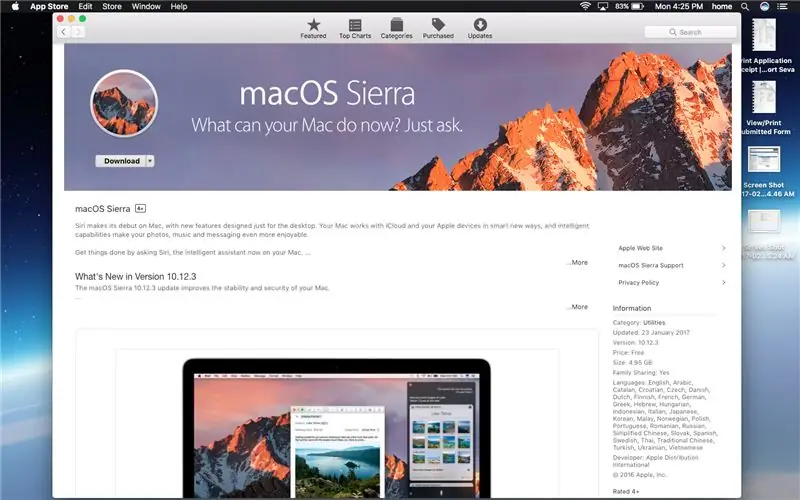
ধাপ 1.
আপনার ম্যাক থেকে শুরু করুন, কারণ ওএস ডাউনলোড করার জন্য বিনামূল্যে: ম্যাক ওএস সিয়েরা
1. আপনার ধার করা ম্যাক এ ম্যাক অ্যাপ স্টোর খুলুন এবং ম্যাকোস সিয়েরা ডাউনলোড করুন। নিশ্চিত করুন যে এটি /অ্যাপ্লিকেশনগুলিতে প্রদর্শিত হয়।
2. আপনার 8GB+ USB ড্রাইভ openোকান এবং খুলুন/অ্যাপ্লিকেশন/ইউটিলিটি/ডিস্ক ইউটিলিটি।
3. বাম কলামে ইউএসবি ড্রাইভ হাইলাইট করুন এবং পার্টিশন ট্যাবে ক্লিক করুন। বর্তমান ক্লিক করুন এবং "1 পার্টিশন" নির্বাচন করুন।
4. ক্লোভার বুট স্ক্রিনে, ইউএসবি নির্বাচন করুন এবং এন্টার টিপুন।
5. ফরম্যাটের অধীনে "ম্যাক ওএস এক্সটেন্ডেড (জার্নালড)" নির্বাচন করুন।
6. এটি শেষ হলে, ডিস্ক ইউটিলিটি বন্ধ করুন এবং ইউনিবিস্ট চালান।
7. স্ক্রিনে উইজার্ড অনুসরণ করুন, অনুরোধ করার সময় আপনার ইউএসবি ড্রাইভ নির্বাচন করুন এবং ম্যাকওএস/ওএস এক্সের কোন সংস্করণটি আপনি ইনস্টল করছেন তা জিজ্ঞাসা করার সময় সিয়েরা নির্বাচন করুন।
8. আপনার ইউএসবি ড্রাইভ তৈরি করতে উইজার্ডের মাধ্যমে ক্লিক করুন। এটি প্রায় 10-15 মিনিট সময় নিতে হবে।
9. আপনার নতুন ফ্ল্যাশ ড্রাইভে মাল্টিবেস্ট টেনে আনুন যাতে আপনার পরে এটি থাকে।
10. আপনার নতুন ইনস্টলার ফ্ল্যাশ ড্রাইভটি আপনার শীঘ্রই হ্যাকিনটোশে প্রবেশ করান। সিস্টেম বুট করুন এবং বুট ডিভাইস (সাধারণত F12 বা F8) চয়ন করতে হটকি টিপুন। অনুরোধ করা হলে আপনার ফ্ল্যাশ ড্রাইভ চয়ন করুন।
11. ক্লোভার বুট স্ক্রিনে, ইউএসবি নির্বাচন করুন এবং এন্টার টিপুন।
12. স্বাগত পর্দায় আপনার ভাষা চয়ন করুন, তারপর ইউটিলিটি> ডিস্ক ইউটিলিটিতে যান।
13. বাম কলামে ম্যাকোসের জন্য আপনি যে হার্ড ড্রাইভটি ব্যবহার করতে চান তা হাইলাইট করুন, পার্টিশন ট্যাবে ক্লিক করুন, তারপর ড্রপডাউন মেনুতে "1 পার্টিশন" নির্বাচন করুন।
14. বিকল্প বাটনে ক্লিক করুন এবং "GUID পার্টিশন পদ্ধতি" নির্বাচন করুন।
15. আপনার ড্রাইভের একটি নাম দিন, ফরম্যাট ড্রপডাউন থেকে ম্যাক ওএস এক্সটেন্ডেড (জার্নালড) নির্বাচন করুন, তারপর প্রয়োগ করুন এবং পার্টিশন ক্লিক করুন। প্রক্রিয়া শেষ হলে ডিস্ক ইউটিলিটি বন্ধ করুন।
16. প্রক্রিয়াটি সম্পূর্ণ করতে বাকি ইনস্টলেশন উইজার্ড দিয়ে যান।
ধাপ 6:
এটি ইনস্টলেশন প্রক্রিয়ার কিছুটা ঘনীভূত সংস্করণ, যা আপনাকে আপনার প্রয়োজনীয় সমস্ত কিছু দিয়ে যেতে পারে। ধাপে ধাপে স্ক্রিনশট এবং অতিরিক্ত সমস্যা সমাধানের তথ্য (যদি আপনি সমস্যায় পড়েন) সহ সম্পূর্ণ ওয়াকথ্রুর জন্য, tonymacx86.com এ আমার সম্পূর্ণ গাইড দেখুন।
ধাপ 7: ধাপ -২
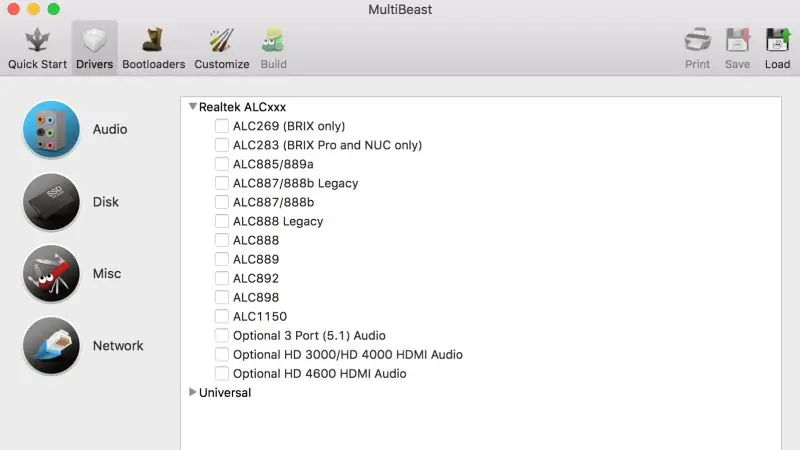
ড্রাইভার ইনস্টল করা
এখন আপনি সিয়েরা ইনস্টল করেছেন, এখন আপনার সমস্ত হার্ডওয়্যার সঠিকভাবে কাজ করার সময় এসেছে। MultiBeast হল হার্ড ড্রাইভ থেকে বুট সক্ষম করার জন্য ডিজাইন করা একটি সর্ব-এক-পরবর্তী ইনস্টলেশন টুল, এবং অডিও, নেটওয়ার্ক এবং গ্রাফিক্সের জন্য সমর্থন ইনস্টল করে। এটিতে অনুমতিগুলি মেরামত করার জন্য সিস্টেম ইউটিলিটি এবং ড্রাইভার এবং কনফিগ ফাইলগুলির সংগ্রহ অন্তর্ভুক্ত রয়েছে।
আপনার USB ড্রাইভ থেকে MultiBeast শুরু করুন এবং এই পদক্ষেপগুলি অনুসরণ করুন:
1. যদি এটি একটি নতুন ইনস্টলেশন হয়, দ্রুত শুরু ক্লিক করুন। যদি আপনার একটি নতুন UEFI ভিত্তিক সিস্টেম থাকে, তাহলে UEFI বুট মোড নির্বাচন করুন। লিগ্যাসি বুট মোড BIOS ভিত্তিক সিস্টেমের সাথে পুরোনো ডেস্কটপের জন্য সুপারিশ করা হয়।
2. পরবর্তী, ড্রাইভার ট্যাব থেকে ড্রাইভার নির্বাচন করুন। এটি আপনার নির্মাণের উপর নির্ভর করবে কিন্তু আপনার সম্ভবত অডিওর জন্য ড্রাইভার প্রয়োজন হবে। আপনার মাদারবোর্ডে চিপসেট খুঁজে বের করুন এবং এর জন্য প্রাসঙ্গিক ড্রাইভার নির্বাচন করুন। আপনার ইথারনেট চালকদেরও প্রয়োজন হতে পারে। আপনার জিপিইউ এর মতো অন্যান্য নেটিভ সামঞ্জস্যপূর্ণ হার্ডওয়্যার আপনি বেছে নিয়েছেন কি না তার দ্বারা বেশিরভাগই নির্ধারণ করা হবে। কিছু GPU- র জন্য বিশেষ ড্রাইভার প্রয়োজন, এবং অন্যরা ডিফল্টভাবে কাজ করে।
3. আপনার যদি ইন্টেল ইন্টিগ্রেটেড এইচডি 3000 গ্রাফিক্স বা পুরনো এএমডি বা এনভিআইডিআইএ ভিডিও কার্ড থাকে, তাহলে কাস্টমাইজ ক্লিক করুন এবং প্রাসঙ্গিক গ্রাফিক্স বিকল্পটি বেছে নিন।
4. আপনার কনফিগারেশনের ব্যাক আপ নিতে মুদ্রণ বা সংরক্ষণ ক্লিক করুন।
5. বিল্ড ক্লিক করুন, তারপর ইনস্টল ক্লিক করুন। মাল্টিবিস্টকে তার কাজটি করতে দিন।
6. ইনস্টলেশন সম্পন্ন করতে আপনার কম্পিউটার পুনরায় চালু করুন।
7. MultiBeast- কে UniBeast- এর জন্য ইনস্টলেশন-পরবর্তী পদ্ধতি হিসাবে ব্যবহার করা হয়, এবং তাই এটি উঠা এবং চালানোর একটি সহজ উপায়।
ধাপ 8: গ্রাফিক ড্রাইভার (বিকল্প)
এনভিআইডিআইএ প্রতিটি ম্যাকওএস বিল্ডের জন্য ওয়েবে আলাদাভাবে গ্রাফিক্স ড্রাইভার প্রকাশ করে। এগুলি স্ট্যান্ডার্ড হিসাবে অ্যাপল জাহাজের চালকদের থেকে আলাদা এবং এটি পরীক্ষামূলক হিসাবে বিবেচিত হওয়া উচিত। অতীতে, ড্রাইভাররা নির্দিষ্ট অ্যাপ্লিকেশনগুলির সাথে ওপেনসিএল সমস্যাগুলি সমাধান করার জন্য পরিচিত, সেইসাথে নির্দিষ্ট ডিভাইসের জন্য আরও ভাল নেটিভ জিপিইউ পাওয়ার ম্যানেজমেন্ট প্রদান করে। তারা NVIDIA GeForce GTX 750, 750 Ti, 950, 960, 970, 980, 980 Ti, এবং TITAN X সহ সম্পূর্ণ ত্বরণ সহ সর্বশেষতম "ম্যাক্সওয়েল" কার্ডগুলিকে কাজ করতে সক্ষম করবে। আপনি এই ড্রাইভার সম্পর্কে আরও পড়তে এবং ডাউনলোড করতে পারেন তাদের এখানে।
ধাপ 9: আপনার হ্যাকিনটোশ আপডেট করা
অতীতের সংস্করণগুলিতে, আপডেট করার জন্য সাধারণত আপনি যে কোন গ্রাফিক্স, নেটওয়ার্ক এবং অডিও ড্রাইভারকে মাল্টিবেস্টের সাথে পুনরায় ইনস্টল করতে চান যা আপনি তৃতীয় ধাপে ইনস্টল করেছেন। আপডেট পোস্টগুলির জন্য tonymacx86.com এর প্রথম পৃষ্ঠায় থাকুন, যেখানে আমরা অ্যাপল আমাদের প্রতি ছুঁড়ে দেওয়া প্রতিটি সফ্টওয়্যার আপডেটের জন্য প্রয়োজনীয় কোন সমাধানগুলি, যদি থাকে তা রূপরেখা করি। (উদাহরণস্বরূপ, ওএস এক্স 10.11.6 এর জন্য আপনাকে যা করতে হয়েছিল তা এখানে)।
প্রস্তাবিত:
কিভাবে 4G LTE ডাবল BiQuade অ্যান্টেনা সহজ ধাপ: 3 ধাপ

কিভাবে 4G LTE ডাবল BiQuade অ্যান্টেনা সহজ ধাপ তৈরি করতে হয়: বেশিরভাগ সময় আমি মুখোমুখি হয়েছি, আমার প্রতিদিনের কাজের জন্য আমার ভাল সংকেত শক্তি নেই। তাই। আমি বিভিন্ন ধরণের অ্যান্টেনা অনুসন্ধান করি এবং চেষ্টা করি কিন্তু কাজ করি না। নষ্ট সময়ের পরে আমি একটি অ্যান্টেনা খুঁজে পেয়েছি যা আমি তৈরি এবং পরীক্ষা করার আশা করি, কারণ এটি নির্মাণের নীতি নয়
Arduino Halloween Edition - Zombies Pop -out Screen (ছবি সহ ধাপ): 6 টি ধাপ

আরডুইনো হ্যালোইন সংস্করণ - জম্বি পপ -আউট স্ক্রিন (ছবি সহ ধাপ): আপনার বন্ধুদের ভয় দেখাতে চান এবং হ্যালোইনে কিছু চিৎকারের শব্দ করতে চান? অথবা শুধু কিছু ভাল কৌতুক করতে চান? এই Zombies পপ আউট পর্দা যে করতে পারেন! এই নির্দেশনায় আমি আপনাকে শেখাবো কিভাবে সহজেই আরডুইনো ব্যবহার করে লাফ দিয়ে জম্বি তৈরি করতে হয়। HC-SR0
অ্যাপল জি 4 কিউব কেস মড রুবিক স্টাইল হ্যাকিনটোশ: 15 টি ধাপ (ছবি সহ)

অ্যাপল জি 4 কিউব কেস মড রুবিক স্টাইল হ্যাকিনটোশ: আসল জি 4 কিউব 450 মেগাহার্টজ পাওয়ারপিসি প্রসেসর এবং সর্বোচ্চ 1.5 জিবি র .্যাম ধারণ করে। অ্যাপল 2000 থেকে 2001 পর্যন্ত G4 কিউব তৈরি করেছে 1600 মার্কিন ডলারে। এটি ম্যাক ওএস 9.04 ওএস এক্স 10.4 (পাওয়ারপিসি, ইন্টেল নয়) চালায়। এটি প্রায় 7.5 x 7.5 x 10 ইঞ্চি, wi
অ্যাপল II ফ্লপি হ্যাকিনটোশ I7-7700 3.6Ghz: 7 ধাপ

Apple II Floppy Hackintosh I7-7700 3.6Ghz: এই প্রথম ছবিটি আপনাকে একটি প্রাচীন ড্রাইভ (আসল রামধনু অ্যাপল লোগো সহ) এর রেফারেন্স দেওয়ার জন্য, আমার এটিতে একটু বেশি মাইলেজ রয়েছে। দ্বিতীয় ছবিটি হল অভ্যন্তরীণ, আমি ছবিটি ভাঙার আগে ছবি তুলতে ভুলে গেছি, তাই গুগের সৌজন্যে
সাম্প্রতিক ম্যাকওএস/হ্যাকিনটোশ হাই সিয়েরা 10.13 ইউএসবি ওয়াইফাই ড্রাইভার "ভবিষ্যতের প্রমাণ" সমাধান রাস্পবেরি পাই ব্যবহার করে: 4 টি ধাপ

সর্বশেষ ম্যাকওএস/হ্যাকিনটোশ হাই সিয়েরা 10.13 ইউএসবি ওয়াইফাই ড্রাইভার রাস্পবেরি পাই ব্যবহার করে "ফিউচার প্রুফ" সমাধান: সাম্প্রতিক ম্যাকওএস/হ্যাকিনটোশের সবচেয়ে হতাশাজনক সমস্যা হল ইউএসবি ওয়াইফাই ড্রাইভারের প্রাপ্যতা। ম্যাকওএস হাই সিয়েরা 10.13 আমার সর্বশেষ ইউএসবি ওয়াইফাই পান্ডা ওয়্যারলেস তবে ম্যাকোর জন্য ড্রাইভার সমর্থন করে
